Az integráció a Windows XP Service Pack 3 (SP3) a fennálló forgalmazási ablakok
Hadd emlékeztessem önöket, hogy ezt az integrációs folyamatot eredetileg tervezték, hogy segítse a vállalati ügyfelek a Microsoft tartalmaz semmilyen OS frissíti a képet, és osztja ki a kép belsejében a vállalati hálózat, amely segít csökkenteni az időveszteség, hogy telepítése után az eredeti változata az operációs rendszer több PC várni a telepítés készlet. Ha tud előre az integráció, akkor tartsa a telepítés OS kép mindig frissül, amely biztosítja a minimális időveszteség a poszt-beállítási lépéseket. A Microsoft is használja ezt a mechanizmust, érdemes megjegyezni, hogy folyamatosan frissítik a disztribúció kihátrálni frissítéseket.
Persze, minden dokumentálva van, érdekes lesz, elsősorban az általános felhasználók számára, és talán a kisvállalkozások, amelyek nem férnek hozzá a program a Microsoft mennyiségi licenc, amely akkor kaphat időben a legtöbb „friss” forgalmazás kiadás. Aki már telepítette a Windows XP Service Pack 2 (SP2) az elmúlt évben, lehet mondani, hogy nincs rosszabb, mint a monotónia telepítse az operációs rendszer, majd telepítenie kell a több mint száz annak frissítéseit több újraindul. Valóban, egy ilyen módszer - ez nem helyes.
De ahhoz, hogy integrálja a meglévő Windows XP Service Pack 2 (SP2) eloszlása az új SP3 legalább megszabadulni, hogy frissíteni kell a rendszert a következő alkalommal újra kell telepíteni sobiretes. És ahelyett, hogy telepítése több mint száz frissítéseket, akkor telepíteni kell egy kis részük. (Természetesen a frissítések számát idővel tovább fog növekedni.)
Olvasd el Fontos. Abban az időben, azt kifejezni, hogy az olvasók anyag integráció, meg kell értenie, hogy vállalja a teljes felelősséget és kockázatot! Győződjön meg róla, hogy teljesen össze az összes adatot a rendszer, mielőtt olyan műveletet végez, a törlés / OS telepítés vagy a frissítés / integráció. Ne feledje, hogy később meg kell aktiválhatja a Microsoft Windows, hogy szükség lehet, hogy kötelezzék a távolsági hívások és az internet-hozzáférés. Legyen felkészülve, hogy menjen vissza az előző rendszer telepítve van egy elosztó már telepített Windows XP SP2 CD-ROM-on vagy egyéb adathordozóra, ha valami nem sikerül. Ha tartja magát optimista, a legrosszabb, ami megtörténhet - azért van szükség, hogy újra telepíteni XP SP2 és SP3 majd telepíteni. Ez nem is olyan szörnyű.
Szükséges követelményeket a munka elvégzéséhez:
Ezúttal hozok egy sor utasítást az integráció segítségével csak a szabadon rendelkezésre álló eszközök és programok (ami teljesen ingyenes), megtalálja pontosan a hálózatot. Itt -, amire szüksége során további munkát:
• A Windows XP telepítő CD-Home vagy Professional SP2. Lehetséges, hogy az eredeti telepítő CD XP SP1 is jól működik, de töltöttem munkájáért XP SP2, amelynek kéznél egy közönséges kiskereskedelmi lemez és a lemez kapott térfogat-licencelési programot. (Lehet, hogy meg is próbálja, hogy működjön együtt az OEM-lemezt a gyártó a PC, de egy 100% -os garanciát nem tudok adni, hogy minden attól függ, hogy a lemez elrendezése és a kép. Megváltoztatták), vagy normál meghajtó frissítése CD Microsoft dolgozik elég jól. Végeztem az integrációt az eloszlás eljárás normál szimpla meghajtók, Windows Media Center és TabletPC felhasználók semmit, hogy kérem, de nem tudok csalódást.
• Önálló Installer a Windows XP Service Pack 3. Ez a fájl mérete 316Mb a már elérhető a honlap a Microsoft.
• ISO Buster. Ez hasznos adat-visszaállító eszköz lehet letölteni teljesen ingyen.
• Nero 8 Trial. A próbaverzió ingyenesen elérhető, amely csak a maga Nero Burning ROM. (Ha szeretné fizetni a program, akkor az összes kísérő kiegészítés eetomu termék.) Megjegyezzük, hogy tudod használni ImgBurn típus ahelyett Nero 8.
• egyéb fájlokat. Szükség lehet további fájlokat az integráció után, akkor csatolni kell egy CD-ROM-on vagy USB egy komplett számítógép. Ezek a fájlok lehetnek illesztőprogramokat a hardver (különösen figyelni, hogy a rendelkezésre álló illesztőprogramok hálózati eszközök), valamint a már letöltött frissítéseket a szoftver, de még mindig lesz bekezdésben említett 6. pontnál.
Győződjön meg arról, hogy letöltötte az önálló telepítő XP SP3, ISOBuster és Nero 8 Trial folytatás előtt! Amikor telepíti a Nero, akkor a program kérni fogja telepíteni számos kiegészítő modul, egy hosszú listát, hogy bemutatásra kerül a párbeszédablakban. Ne feledd, csak a Nero Burning ROM, a harmadik a listán, szükségünk van (lásd az ábrát).
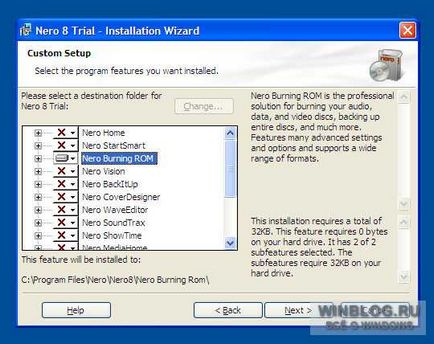
Attól a pillanattól kezdve, azt hiszem, hogy letöltötte és telepítette minden, ami szükséges, hogy egy másolatot a fontos adatokról, és készen áll, hogy továbbra is.
Nos, kezdjük!
1. lépés: Másolja a tartalmát a Windows XP CD-ROM a merevlemezre
Nyissa meg a Sajátgép (Vista - Computer), és válassza ki a menü tetején az „Eszközök” majd a „Mappa beállításai”. A Mappa beállításai párbeszédpanelen keresse meg és jelölje be a „Rejtett fájlok és mappák”. Ezután távolítsa el a címkét a termék „elrejtése operációs rendszer védett fájljainak (ajánlott)”. Erősítsd meg intézkedések a nyílt figyelmeztetés, kattintson az „OK”, hogy zárja be a párbeszédablakot.
Helyezze be a telepítő lemezt a Windows XP-t a meghajtóba a számítógép, és zárja be az összes megjelent Automatikus lejátszás ablak. A Sajátgép (vagy Számítógép), jobb klikk a meghajtó ikonra, és a helyi menüből válassza ki a „Otkuryt”. Hagyja nyitva az ablakot, hogy a CD tartalmát.
Re-Sajátgép. Ezúttal megy a gyökér könyvtárat a merevlemez (C: /), akkor választhat, saját belátása szerint, és minden más helyen, ahol szeretné, hogy ideiglenesen helyezze a fájlokat a CD-t, amit végül egyesül SP3. Készítsen egy mappát, például xp (C: / xp). Ezután hozzon létre egy második mappát, például sp3 (C: / sp3).
Most mozog a teljes tartalmát a Windows XP CD-ROM-ot a mappa C: / xp.
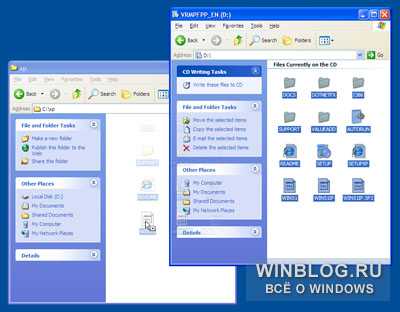
2. lépés: Csomagolja ki a telepítési XP SP3 fájlt a merevlemezen
Most kell, hogy a fájlokat a telepítő SP3. Mindaddig, amíg a fájlok másolása a CD-ről a merevlemezre másolja az önálló telepítő Windows XP SP3 (standard módon megnevezés WindowsXP-kb936929-sp3-x86-hun.exe angol nyelven.) A könyvtár a C: / sp3. Szükségünk lesz a parancssor (Windows XP kattintson a Start Futtatás párbeszédablakban gépelt „cmd”, AB Windows Vista elég, hogy megnyitja a Start menüt, és írja be a cmd parancsot a keresési bar).
Ezután a következő parancsokat, lépj be a C: / sp3 és kivonat a telepítési fájlok vannak (Megjegyezzük, hogy a címke [ENTER] arra utal, hogy az ENTER gomb lenyomásával):
cd / [ENTER]
cd sp3 [ENTER]
WindowsXP-kb936929-sp3-x86-hun.exe -x: C: / SP3 [ENTER]
A fájl helyreállítási folyamat párbeszédablak az archív, amely megmutatja az elért kitermelés.

Amikor a kitermelési folyamat befejeződött, akkor a következő ablak. Kattintson az OK gombra a folytatáshoz.
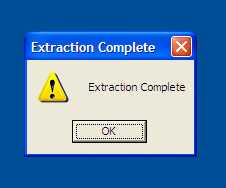
Belül a C: / sp3 Lesz egy új i386 mappát, amely tartalmazza az újonnan kibontott fájlokat.
3. tétel: integrálása XP SP3
Most írja be a következő parancsot ablakban (Megjegyezzük, hogy a felirat az [ENTER] arra utal, hogy az ENTER gomb lenyomásával):
cd i386 [ENTER]
cd frissítés [ENTER]
update.exe / integrálni: C: / xp [ENTER]
Figyelmeztetés. Ha megpróbálja integrálni a forgalmazási kapott térfogat-engedélyt, a Windows Vista, az előző lépésben meg kell végezni a módban a rendszergazda jogokkal. Megteheti ezt létrehozásával egy parancsikont az asztalon a New varázsló (Create-label), írja be a következő szöveget: C: /sp3/i386/update/update.exe -s: c: / xp /. Kattintson a Tovább gombra, és adja meg a hivatkozás nevét, kattintson a „Befejezés”. Ezt követően kattintson a helyi, a jobb gombbal, és válassza ki a „Futtatás rendszergazdaként”. Most a folyamat megy, ahogy szeretnénk.
Master szoftver telepítése ezzel integrálja SP3 fájlok már van XP SP2 telepítő fájlokat.
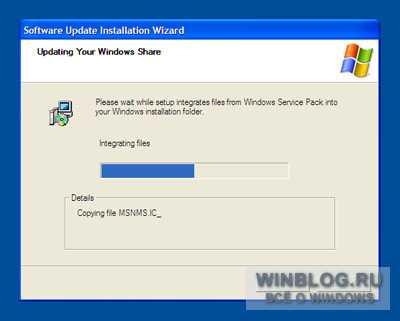
Amikor az integráció befejeződik, akkor megjelenik egy párbeszédablak. Kattintson az OK gombra, hogy folytassa.
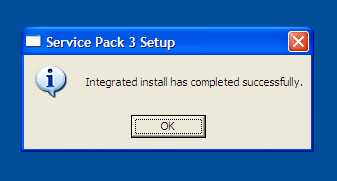
Zárja be a parancssort. (Írja be az exit, és nyomja meg az ENTER billentyűt).
4. lépés: eltávolítása egy boot fájlt a Windows XP lemezt
Mielőtt folytatja az integrált fájl felvétel CD-ROM-on, akkor meg kell, hogy kibontsa a rejtett fájlt a telepítő CD-n XP SP2; Ez a fájl van szükség annak érdekében, hogy az új CD bootolható forgalmazás XP SP3. Ahhoz, hogy mindezt, akkor kell használni a programot, hogy működjön együtt a képeket a lemezek ISOBuster.
Ügyeljen arra, hogy a meghajtónak az elosztó XP SP2 még a meghajtót. Kezdés ISOBuster és válassza ki a „Szabad funk. Csak” regisztrálni a program ablakát. Meg kell látnunk a következő:
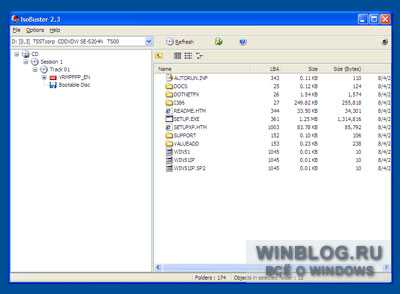
A fa a bal oldalon, válassza bootolható CD. Ha ezt megteszi, a jobb oldalon az ablak meg fog változni, és a program megmutatja csak néhány fájlt. Egyikük lesz az úgynevezett Microsoft Corporation.img (sm.kartinku balra) vagy something.img. Csak annyi, hogy a fájl, és meg kell tanulni.
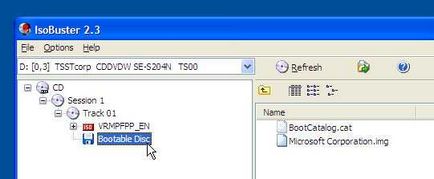
Ezt megteheti a jobb gombbal kattint, és kiválasztja Extract Microsoft Corporation.img (lásd. A jobb oldali kép). Amikor ISOBuster feltenni egy kérdést, válasszuk ki a mappát C: / sp3 kivonat.
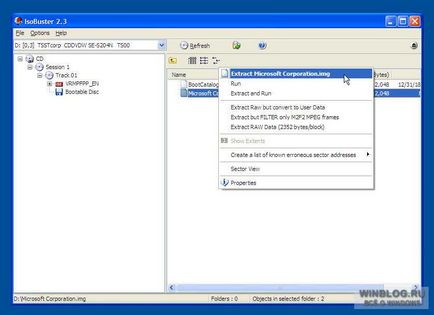
Most ISOBuster lehet zárni.
5. lépés: létrehozása rendszerindító lemez XP SP3
Most itt az ideje, hogy hozzon létre egy bootolható lemezt a Windows XP SP3. Kezdés Nero Burning ROM, és kattintson az OK gombra az üdvözlő képernyőn, hogy emlékeztessem önöket, hogy használ egy próba verzió a termék. Nero Burning ROM indul, és nyissa ki az ablakot új projekt létrehozásakor. Válassza CD-ROM (boot) a bal oldalon.
Ügyeljen arra, hogy a jobb oldalon az ablak, győződjön meg arról, hogy a kiválasztott képfájl boot szektor (Image file) és felírt a helyes utat: kattintson a Tallózás gombra, és válassza ki a mappát C: / sp3 azt akarják, hogy a Microsoft Corporation.img fájlt (erre a célra az alján a párbeszédablak, megjelenítheti az összes fájlt (minden fájl), de nem * .IMA). Kattintson az OK gombra.
Nyissa meg a Speciális New Compilation ablakban lapon ellenőrizze, hogy a beállítás engedélyezése szakértő beállításokat (csak haladó felhasználóknak!), Valamint letiltja az emulációs módot (Nincs emuláció) szakasz (az emuláció).
Győződjön meg arról, hogy érdemes az értéke „07C0” értékében szegmensek a szektorok (hex!). (Általában ez az érték van rendelve alapértelmezés szerint.)
Számának módosítása betöltött szektorok (száma betöltött szektorok) 1-4.
Ha ezt megtette, akkor valami ilyesmit kell látnunk a következő ablakban:

Kattintson az Új gombra az ablak bezárásához a projekt. Interface Burming ROM benyújt a tekintete üres panel a bal és a jobb oldalon megjelenik egy fát a fájlrendszer.
A böngésző felületen a jobb oldalon, menj a C: / xp. Ezután húzza az összes mappa tartalmát a bal oldali ablakban. Ez több percig is eltarthat.
Most, szem előtt tartva a neve az eredeti CD-ROM-ról Windows XP SP2 Burning ROM böngésző, átnevezni a projekt volt. Például, ha az eredeti lemez nevét - WXPVOL_EN, hagyni mindent, ahogy van. A név a lemez különböző lehet, nem fogok érvelni, hogy a kötet nevét valahogy befolyásolja a folyamatot a telepítés és működés - a nevét WINXPSP3, véleményem szerint tökéletes.

Vegye ki a CD-t XP SP2, majd kattintson az Írás gombra a Burning ROM eszköztár az ablak tetején. Burn Összeállítás ablak jelenik meg. Ellenőrizze, hogy a kiválasztott Lezárás lemez (letiltja a későbbi dopisi meghajtó), majd kattintson a Burn gombra. Égő ROM kéri, hogy helyezze be egy üres lemezt. Vagy egy CD-R és CD-RW alkalmas erre a célra.
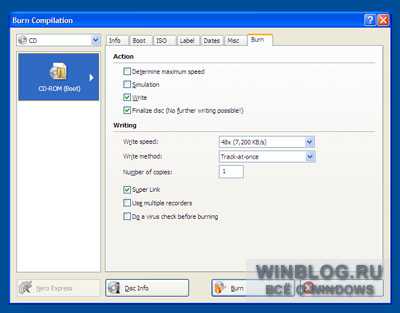
6. lépés: Vizsgáljuk meg a lemezt, beállításokat hozzá frissítéseket.
Ha a CD van írva, akkor nézd meg. Ha van egy másik PC csinálni - ez a legjobb választás. Ha nem, akkor próbálja meg telepíteni az operációs rendszert egy virtuális gép, mint a Virtual PC - teljesen ingyenes program, amely nagy pontosságot vizsgálat szoftver. Nem kellene tölteni egy-egy kísérlet a számítógépen, amíg nem teljesen biztos, hogy az új meghajtó megfelelően működik.
Ne adjon meg termékkulcsot a telepítés során: van egy csomó felülvizsgálatok, hogy van némi probléma, amikor a Windows XP SP3 telepítő varázsló nem veszi meg egy érvényes kulcsot a Windows. Emiatt nem kell, hogy adja meg a kulcsot, amint XP nincs telepítve. Nyilván nem tudok válaszolni minden lehetséges permutáció, de személy szerint én elég van, hogy aktiválja XP SP3 fut a rendszeren ezen a módon.
Miután telepítette az új integrált változat a Windows XP Service Pack 3 (SP3), meg kell látogatni a Windows Update, frissíteni a Microsoft Update, majd telepítse az összes elérhető frissítés jelölve a „kritikus”. A telepítés során a frissítéseket, vagy közvetlenül utána újraindítja majd töltse le néhány más fontos eszközei. Némelyikük lesz a Windows Defender (anti-spyware), AVG Free 8.0, vagy bármely más antivírus, Internet Explorer 7, Windows Media Player 11 (Windows Media Player 11 mutatható ki a Windows / Microsoft Update).
Ha befejezte a tesztelést, akkor meg kell vizsgálni azt a lehetőséget, ami egy biztonsági másolatot az új CD és távolítsa el mindenféle „cucc”, hogy jött létre, amikor telepíti a merevlemezen, mint például a C: / XP és C: / sp3.
A Windows XP Service Pack 3 - a vége XP korszak, de van egy dolog, ami zavar engem: sok felhasználó panaszkodott, hogy a Windows XP SP3 nem az alapértelmezett Windows Media Player 11 és az Internet Explorer 7 Ez - egy kiváló ötlet, és hamarosan írok majd róla döntést.
Fordítás: Konstantin Kovarskii
Forrás: www.winblog.ru